Seadme parandamine ei ühildu selle versiooni veaga
Miscellanea / / November 28, 2021
Kas olete kunagi proovinud oma telefoni rakendust alla laadida ja näinud kohutavat veateadet "Teie seade ei ühildu selle versiooniga”? Võimalik, et teil on. Paljud Androidi kasutajad puutuvad selle teatega aeg-ajalt kokku mõne rakenduse allalaadimisel Play poest. Kuigi see on levinud viga, mis tuleneb Androidi vanemast versioonist, võib see ilmneda mitmel muul põhjusel. Teie seadmel võivad olla mõned vanad riistvaraosad (nt kiibistik), mis ei vasta uue rakenduse nõuetele. Selles postituses käsitleme kõiki selle probleemi põhjustavaid tegureid, uurides samal ajal selle probleemi võimalikke lahendusi.
Selle artikli esimene pool annab teile teada kõigist võimalikest teguritest, mis võivad seda viga põhjustada. Järgmisel poolel tutvustame teile kõiki lahendusi, mida saate probleemi lahendamiseks proovida. Niisiis, asume otse sellesse.

Sisu
- Seadme parandamine ei ühildu selle versiooni veaga
- Miks kuvatakse tõrketeade "Teie seade ei ühildu selle versiooniga"?
- 6 võimalust seadme parandamiseks ei ühildu selle versiooni veaga
- 1. Tühjendage Google Play poe vahemälu
- 2. Desinstallige kõik uusimad värskendused
- 3. Muutke oma telefoni mudelinumbrit
- 4. Juurutage oma Android-seade
- 5. Kasutage rakendust Yalp
- 6. Installige ja ühendage SuperSU rakendus
Seadme parandamine ei ühildu selle versiooni veaga
Miks kuvatakse tõrketeade "Teie seade ei ühildu selle versiooniga"?
Enne kui hakkame probleemi lahendama, on hea tava kõigepealt mõista selle probleemi põhjuseid. Selle õigeks parandamiseks peaksite teadma, mis teie seadmel täpselt viga on. Allpool on loetletud kõik võimalikud põhjused, miks see ühilduvus võib teie Android-seadmes tekkida.
1. Teie Androidi versioon on vana ja aegunud

Esimene ja peamine põhjus, miksTeie seade ei ühildu selle versiooniga"Teie telefonis ilmuv tõrge seisneb selles, et Android on uusimate versioonide jaoks loodud rakenduse käitamiseks liiga vananenud. Oluline on märkida, et Androidi operatsioonisüsteemi uuemad versioonid on varustatud uuemate värskendustega, mis toovad rakenduste toimimisse palju muudatusi. Seega võib Androidi uuemas versioonis töötav rakendus vanemas versioonis loomulikult ebaõnnestuda. Seetõttu saab selle veateate levinumaks lähtekohaks Androidi vanem versioon.
Siiski on veel üks võimalus, mis selgitab ühilduvuse puudumist. Võimalik, et teie seade on Androidi uusimate versioonide jaoks loodud rakenduse käitamiseks liiga vana. Kui te ei saa installida ühtegi Androidi uut versiooni, peate võib-olla rakenduse käivitamiseks oma seadet muutma.
2. Teie seadme riistvara ei toeta rakendust
Teine võimalik põhjus, mis seda veateadet selgitab, on teie seadme vananenud riistvara. See tegur on seotud telefonis kasutatavate kiibistikuga. Tootjad paigaldavad mõnikord mõningaid mitte nii levinud riistvaraosi. See takistab suure võimsusega kiipidele nõudvate rakenduste installimist. Pole haruldane, et mobiilirakenduste arendajad optimeerivad oma rakendusi kiipide uusimate variantide jaoks ja muudavad rakendused võimsamaks. Seetõttu, kui teie seadmel on väikesemahuline riistvara, kuvatakse tõrge „Teie seade ei ühildu selle versiooniga”.
3. Peate välja selgitama algse põhjuse
Kui kumbki ülaltoodud kahest põhjusest ei tundu olevat teie seadme probleem, peate minema sammu kaugemale. Selleks peate avama arvutis või sülearvutis Play poe ja sisse logima. Kui otsite sama rakendust oma arvutis või sülearvutis, kuvatakse uuesti tõrketeade "Teie seade ei ühildu selle versiooniga". Sellel tõrkehüpikaknal klõpsates kuvatakse loend kõigist selle teate taga peituvatest kokkusobimatuse probleemidest. Lisaks ülaltoodud kahele olukorrale on mitu põhjust. Põhjuseks võivad olla üleriigilised või kohalikud piirangud või madal operatsioonisüsteemi viga.
6 võimalust seadme parandamiseks ei ühildu selle versiooni veaga
Nüüd, kui teate, miks ja kuidas see veakood teie telefonis kuvatakse, asume seda parandama. Selle probleemi lahendamiseks on palju erinevaid viise. Selles jaotises vaatleme üksikasjalikult kõiki lahendusi ja mõningaid lihtsaid samme, mis aitavad teil selle vea võimalikult varakult lahendada.
1. Tühjendage Google Play poe vahemälu
Esimene ja lihtsaim viis veast „Teie seade ei ühildu selle versiooniga” vabanemiseks on Play poe vahemälu tühjendamine. Seda saate teha järgmiste sammude kaudu.
1. Sulgege Play poe vahekaart, kui see on taustal avatud.
2. Avatud Seaded oma telefonis.
3. Nüüd minge lehele Rakenduste haldur osa.
4. Vali Google Play teenused valik.
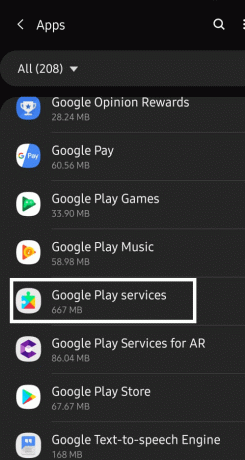
5. Puudutage nuppu Tühjenda vahemälu nuppu.

Kui olete need sammud teinud, saate seda teha taaskäivitage Play pood ja otsige rakendust, mida soovite alla laadida.
2. Desinstallige kõik uusimad värskendused
Teine võimalik lahendus sellele veale on uusimate värskenduste desinstallimine. Värskenduste kustutamiseks peate järgima järgmisi samme.
1. Esimene asi, mida peate tegema, on avamine Seaded teie seadmes.
2. Nüüd puudutage nuppu Rakendused valik.

3. Valige Google Play pood installitud rakenduste loendist.
4. Nüüd puudutage nuppu Desinstallige värskenduste valik.
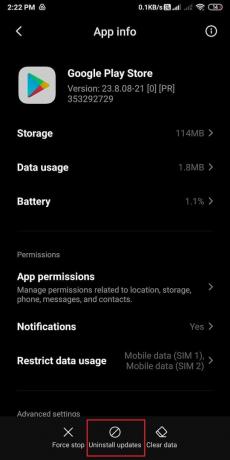
Need sammud peaksid oma töö ära tegema. Kui olete Play poe rakenduse uuesti käivitanud, leiate vea, mis tuleb lahendada.
3. Muutke oma telefoni mudelinumbrit
Kui mõni ülaltoodud meetmetest ei aidanud, on teie jaoks mõni muu lahendus. See on pikem ja keerulisem meetod, kuid see võib kindlasti vabaneda veast "Teie seade ei ühildu selle versiooniga". Sama saavutamiseks järgige antud samme.
1. Alustuseks peate otsi mudeli numbrit mis tahes seadme jaoks, mille tootja on teie telefoni jaoks käivitanud.
2. Seda otsides peate leidke juurdepääsetav mudelinumber kus sa elad.
3. Kui leiate selle juurdepääsetava mudelinumbri, kopeerige ja kleepige see salvestamiseks kuhugi.
4. Nüüd laadige alla rakendus nimega the ES File Explorer alates Play pood.
5. Kui olete selle rakenduse installinud, avage see ja minge lehele Tööriistad osa.
6. Kui olete jaotises Tööriistad, lülitage see nupp sisse, et lubada säte Kuva peidetud failid ja Root Exploreri funktsioonid
7. Seejärel peate leidma faili pealkirjaga "Süsteem' lehel nimega a /.
8. Leidke sellest kaustast fail nimega "build.prop’.
9. Nimeta ümber see fail kui "xbuild.prop' faili ja seejärel kopeerida sama faili.
10. Siis pead kleebi see 'xbuild.prop' faili SD-mäluruum teie telefonis.
11. Pärast nende toimingute sooritamist avage see fail rakenduses ES-i märkmete redaktor rakendus.
12. Kui fail avaneb, peate seda tegema sisestage mudeli number mille olite pärast "trükkimist" salvestanudro.build.version.release=”.
13. Kui olete need muudatused salvestanud, minge lehele pealkirjaga kui /.
14. siin, valige fail nimega System.
15. Selles failis peate ümber nimetada a xbuild.prop fail tagasi selle algsele nimele, st "build.prop’.
16. Kui olete sellega lõpetanud, kopeerige see fail ja asetage see SD-ruumi.
17. Sellele järgneb järgmised muudatused:
- Lugemisõigused rühmale, omanikule ja muule
- Omanikule kirjutamisload
- Käivitage luba mitte kellelegi
18. Salvestage kõik need muudatused ja siis taaskäivitage sinu telefon
Pärast selle ulatusliku mudeli muutmise protsessi lõpetamist peaksite saama veateate vabaneda.
4. Juurutage oma Android-seade

Paljud kasutajad vahetavad lihtsalt oma telefone, kui ilmub ühilduvuse veateade. Põhjus võib olla selles, et nende telefon ei saa installida Androidi uuemat versiooni. piirates rakendusi, mida nad saavad oma seadmesse saada. Kui te aga ei saa sel põhjusel lihtsalt uut telefoni hankida, siis ärge muretsege. Seadme kokkusobimatuse eest hoolitsemiseks on lihtne lahendus selle juurdumisega.
Teie vana seade ei pruugi saada enamikke värskendusi, kui Androidi uuemad versioonid. Parim viis selle väljakutse ületamiseks on seadme juurdumine. Saate lihtsalt juurutada oma telefoni ja käivitage ROM-id, et kasutada Androidi uusimat versiooni. Kuid pidage meeles, et see protsess on riskantne ja sunnib teie telefoni töötama ainult värskendustega, mille jaoks see pole loodud. Seega võib see meetod põhjustada teie seadme tõsiseid tõrkeid.
5. Kasutage rakendust Yalp
Teine põhjus, miks teie telefon kuvab ühildumatuse vea, on see, et rakendus pole teie elukohapiirkonnas juurdepääsetav. Selle konkreetse probleemi saab lahendada, laadides alla rakenduse nimega Yalp. See rakendus töötab samamoodi nagu Google Play pood, kuid pöördega. Yalp võimaldab teil alla laadida iga Androidi mobiilirakenduse kujul APK-fail. See APK-fail laaditakse alla teie telefoni vaikimisi salvestatud asukoha järgi. Seega ei pea te muretsema rakenduse juurdepääsu puudumise pärast teie piirkonnas.
Yalp töötab rakenduste installimise, käitamise ja värskendamise osas samamoodi nagu Play pood. See on usaldusväärne rakendus, mida toetavad mitmed kasutajad kogu maailmas. Selle lihtne liides ja lihtne navigeerimine ei tekita probleeme uute rakenduste allalaadimisel ja kasutamisel.
6. Installige ja ühendage SuperSU rakendus
Turuabiline on suurepärane rakendus eelinstallitud SuperSU-ga juurdunud Android-seadmes kasutamiseks. Saate selle rakenduse alla laadida VPN-i abil, kui see pole teie piirkonnas saadaval. Kui olete rakenduse alla laadinud, järgige antud samme, et kõrvaldada tõrge „Teie seade ei ühildu selle versiooniga”.
- Käivitage rakendus Market Helper.
- Näete a uusimate seadmete loend tootja poolt teie telefoni jaoks loodud.
- Valige loendist suvand ja puudutage nuppu Aktiveerige.
- Pärast seda peate lubasid lubada selle rakenduse jaoks.
- Pärast nende toimingute sooritamist oodake mõnda aega, kuni kuvatakse "Aktiveeritud edukalt' sõnumi hüpikaken.
- Kui need sammud on tehtud, avage Play poe rakendus ja installige mis tahes rakendus.
See peaks aitama lahendada ühilduvusvea.
Soovitatav:
- Kuidas parandada Androidis rakendust pole installitud
- Video esitamine loopis Androidis või iOS-is
- Eemaldage rakendused, mida Android-telefonid ei luba teil desinstallida
- YouTube'i videote loomine mobiilis või lauaarvutis
Sellega jõuame oma juhendi lõpuni, kuidas lahendadaTeie seade ei ühildu selle versiooniga” viga. Kui olete siin, kuna teie seadmes ilmus see tõrketeade, peaksite teadma, et see pole põhjus. See on tavaline tõrge, mis ilmneb peamiselt teie telefonis töötava Androidi vanema versiooni või kiibistiku vananenud riistvara tõttu.
Sellel võib olla ka teisi põhjuseid, nagu eespool loetletud. Kuid selle vea lahendamine on lihtne ja ei võta palju teie aega. saate sellest probleemist vabanemiseks järgida mõnda ülaltoodud meetodit ja alla laadida mis tahes rakenduse, mida soovite oma seadmes käivitada.



